Spotify to najlepsza platforma do strumieniowego przesyłania muzyki na świecie. Ma ponad 70 milionów plików muzycznych, w tym najnowsze wydania muzyczne. Spotify ma dwa rodzaje kont, są to Spotify wolne i Spotify konta premium. The Spotify Konto premium umożliwia pobieranie Spotify utwory, listy odtwarzania i albumy, a następnie odtwarzaj je w trybie offline. Windows Media Player to najbardziej wyrafinowany odtwarzacz multimedialny z najlepszymi funkcjami. Te dobre cechy sprawiają, że ludzie się zastanawiają jak importować muzykę z Spotify do Windows Media Player.
Ale dzisiaj jest twój szczęśliwy dzień, ponieważ w tym artykule znajdziesz rozwiązanie, jak importować muzykę Spotify do Windows Media Playera. Część pierwsza zapewni Cię, czy możesz przesyłać muzykę z Spotify do Windows Media Playera. Część druga da ci narzędzie innej firmy, z którego możesz importować muzykę Spotify do programu Windows Media Player.
Treść artykułu Część 1. Czy możesz przenieść muzykę z? Spotify do Windows Media Playera?Część 2. Jak importować muzykę z Spotify do Windows Media Playera?Część 3. streszczenie
Tak, możesz przesyłać muzykę z Spotify do Windows Media Player ale pośrednio. Wiele osób zastanawia się, jak importować Spotify Muzyka do programu Windows Media Player. Jest to jednak możliwe tylko za pomocą narzędzi innych firm. Spotify ma darmowe i premium konta. Tylko Spotify premium umożliwia pobieranie plików muzycznych i słuchanie ich offline. Ale możesz używać tylko tzw Spotify aplikacja do odtwarzania takich plików muzycznych. Wynika to z włączonej ochrony DRM Spotify pliki muzyczne, które uniemożliwiają odtwarzanie w innych odtwarzaczach multimedialnych.
Ochrona DRM jest największą przeszkodą dla większości użytkowników Windows Media Player. Windows Media Player to najlepszy odtwarzacz multimedialny opracowany przez firmę Microsoft. Pozwala importować pliki muzyczne do swojej biblioteki w celu łatwego dostępu i organizacji. Może organizować pliki muzyczne według dowolnego formatu, w tym według wykonawcy, czasu trwania i rodzaju muzyki.
Jak wcześniej wspomniano, Spotify Konto premium pozwala pobieranie Spotify muzykę i słuchać jej offline. Ale takie pliki muzyczne są zapisywane jako pliki pamięci podręcznej, które nie pozwalają na odtwarzanie ich na żadnym innym odtwarzaczu multimedialnym oprócz Spotify aplikacja. Windows Media Player akceptuje tylko pliki wolne od DRM w swojej bibliotece. Musisz więc użyć narzędzia innej firmy, aby usunąć ochronę DRM Spotify pliki muzyczne, a następnie importować je do programu Windows Media Player.
Najlepsze narzędzie innej firmy, którego możesz użyć, to tzw TuneSolo Spotify Konwerter muzyki. Jest to oprogramowanie offline, które może usunąć ochronę DRM z dowolnego Spotify plik muzyczny. Dzięki temu możesz zaoszczędzić Spotify pliki muzyczne na dysku twardym i odtwarzaj je w trybie offline w dowolnym odtwarzaczu multimedialnym, w tym w programie Windows Media Player. To oprogramowanie pozwoli Ci zaoszczędzić dużo czasu, ponieważ ma dobre prędkości konwersji i pobierania do 5X. Ta aplikacja zapewni wysokiej jakości pliki wyjściowe, które mają podobne cechy do oryginału Spotify plik muzyczny. Może udostępniać różne formaty wyjściowe, takie jak MP3, WAV, FLAC, M4A i wiele innych. Takie formaty wyjściowe są bardzo kompatybilne z programem Windows Media Player.
Wypróbuj za darmo Wypróbuj za darmo
Krok 1. Pobierz i zainstaluj program na swoim komputerze. Po zainstalowaniu otwórz go w tym samym czasie otwórz Spotify aplikacji.
Krok 2. Przeciągnij i upuść Spotify pliki muzyczne, które chcesz przekonwertować do programu. Możesz także wybrać opcję kopiowania i wklejania Spotify linki muzyczne. Jednocześnie wybierz folder, w którym program zapisze przekonwertowane Spotify plik muzyczny. Zaleca się nazwanie folderu „Spotify muzyka".

Krok 3. Teraz kliknij przycisk „Konwertuj”, a program zacznie działać. Po zakończeniu konwersji kliknij „Wyświetl dane wyjściowe”, a zobaczysz wszystkie przekonwertowane pliki.

Krok 4. Otwórz Windows Media Player i przejdź do menu głównego, a następnie kliknij „Organizuj”, z którego wybierzesz zarządzanie bibliotekami i wybierz „Muzyka”. Pojawi się wyskakujące okienko.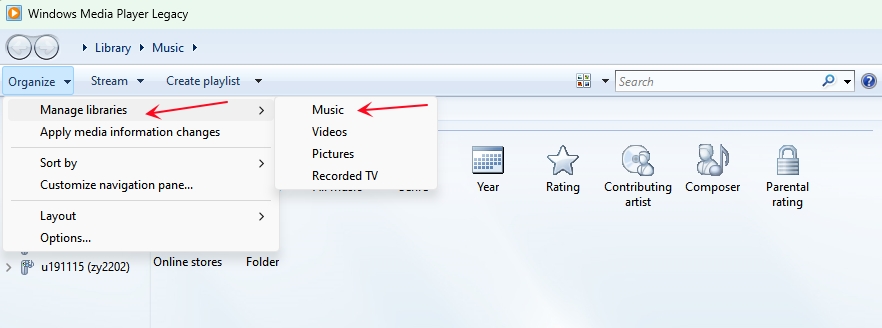
Krok 5. W wyskakującym oknie kliknij „Dodaj”, a pojawi się kolejne okno, w którym musisz wybrać Spotify folder muzyczny. Natychmiast po wybraniu tego folderu zostanie on dodany do biblioteki muzycznej programu Windows Media Player.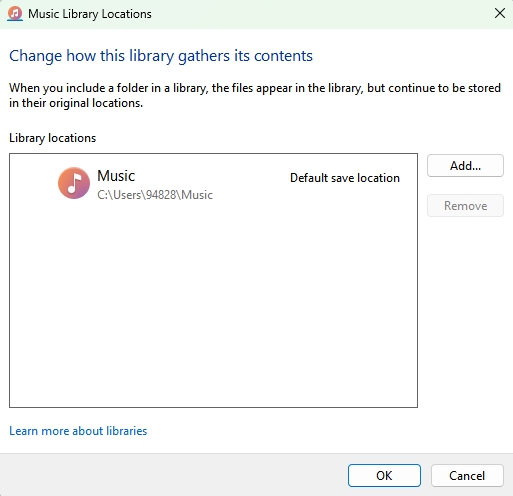
Przeczytaj także: Jak nagrać płytę CD z Spotify Przez iTunes i Windows Media Player
Z powyższych informacji, jak importować muzykę z Spotify do programu Windows Media Player jest łatwym zadaniem. Aby to zrobić, musisz jednak użyć narzędzia innej firmy usuń ochronę DRM od Spotify pliki muzyczne. Następnie zaimportuj je później do programu Windows Media Player. TuneSolo Spotify Music Converter to najlepsze narzędzie do importowania Spotify muzykę do programu Windows Media Player. Ma świetne prędkości pobierania i konwersji do 5X. Przyjazny dla użytkownika interfejs sprawia, że wiele osób uwielbia to oprogramowanie. Oprogramowanie jest kompatybilne zarówno z systemami operacyjnymi Windows, jak i Mac. Jest łatwo dostępny zarówno w wersji bezpłatnej, jak i do kupienia. Dokonaj jednorazowego zakupu, a będziesz cieszyć się lepszymi funkcjami.
Home
Spotify Konwerter muzyki
Jak importować muzykę z Spotify do Windows Media Player
Uwagi(0)
Odpowiedz
1. Twoje imię i nazwisko
2.Twój e-mail
3. Twoja recenzja
Copyright © 2025 TuneSolo Software Inc. Wszelkie prawa zastrzeżone.
Zostaw komentarz
1. Twoje imię i nazwisko
2.Twój e-mail
3. Twoja recenzja
Przesłanie danych